Sådan ser du hvor meget du har brugt på Amazon

Har du nogensinde spekuleret på, hvor meget du har brugt på Amazon i løbet af din levetid? Uanset om du føler dig nysgerrig eller bare modig, er der en nem måde at finde ud af.
UPDATE: Desværre rapporterer nogle mennesker, at de kun kan få adgang til oplysninger, der går tilbage til 2006. Hvis du har en Amazon-konto, der er ældre end det, du kan kun hente oplysninger fra og med da.
Først skal du åbne Amazon og logge ind på din konto, hvis det er nødvendigt.
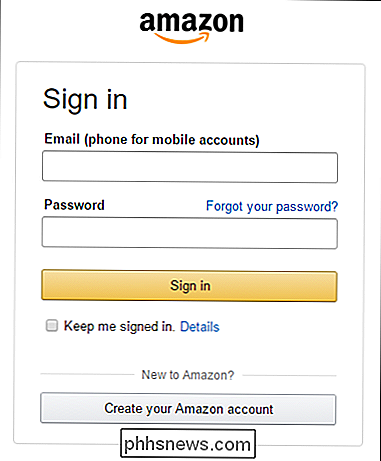
Klik derefter på "Konto og lister" øverst på hjemmesiden under dit navn. . Fra rullemenuen klikker du på "Din konto".
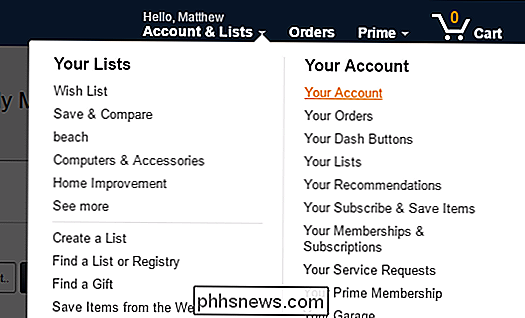
Klik på "Download ordreberetninger" på den næste side.
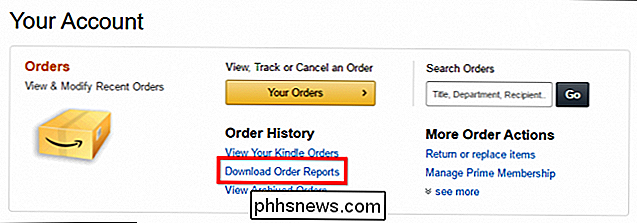
Næste, vil du se en formular for anmodning om ordrehistorikrapport:
- Forlad rapport Type indstillet til emner.
- For startdatoen skal du vælge 1. januar og så langt tilbage som årsvælgeren går (året du begyndte at bestille fra din konto, i vores tilfælde, 2006).
- For slutdatoen, klik på "Brug i dag".
- Hvis du vil, kan du give din rapport et navn for at hjælpe med at skelne det fra andre.
- Når du er klar, skal du klikke på "Request Report".
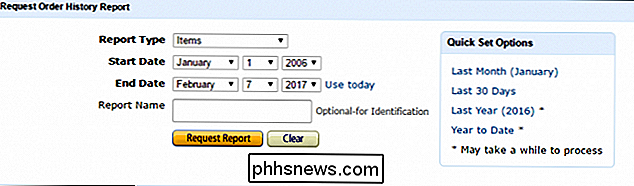
Ud over dit liv I alt kan du se dine udgifter i løbet af den foregående måned, over 30 dage, sidste år, år til dato eller en brugerdefineret dataspredning.
Din ordrehistorikrapport bliver derefter behandlet. Afhængigt af hvor lang og omfattende det er, kan det tage et par sekunder eller et par minutter.
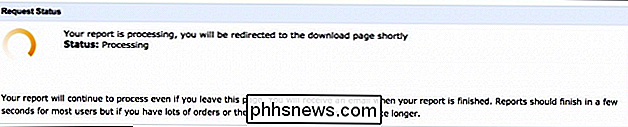
Når det er færdigt, skal din rapport downloades automatisk. Hvis der ikke sker noget, skal du klikke på "Opdater liste" og derefter klikke på "Download" under Handlinger.

Din rapport kommer frem som en CSV-fil (Kommaseparerede værdier). Du har brug for en regnearksapplikation som Microsoft Excel eller Google Sheets til korrekt visning og tælling af dine køb.
Totalsætning af resultaterne med Microsoft Excel
Åbn CSV-filen i Excel, og du vil se, at den ikke har en total mængde-lige værdier for hvert køb, du nogensinde har lavet (så hvis du handler meget på Amazon, vil du sandsynligvis have hundredvis af rækker). Vælg alt i kolonne AD - kolonnen "Total i alt" - som summen af alle købte enheder (plus eventuelle afgifter) for hver transaktion.
Når du har valgt alle transaktionsopgørelser i AD, skal du klikke på "AutoSum" på hjemmebåndet . Din samlede sum vil blive vist nederst i kolonnen.
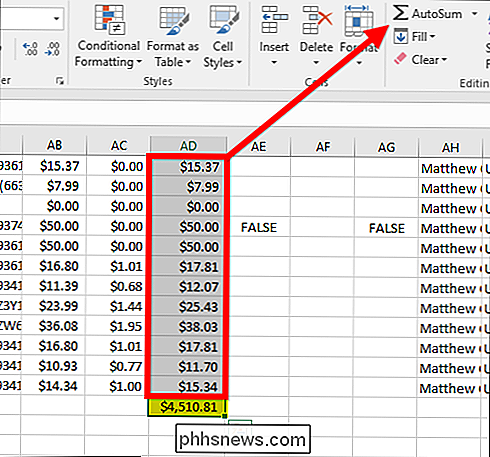
I alt tilføjer alt op til godt 4500 $.
Totalsummen af resultaterne med Google Sheets
Hvis du ikke har Excel, kan du brug Google Sheets. På arkets hovedside skal du klikke på "Blank" øverst for at oprette et nyt regneark.
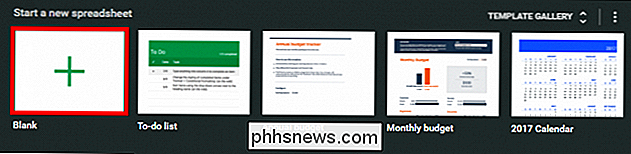
Klik derefter på Filer> Import.
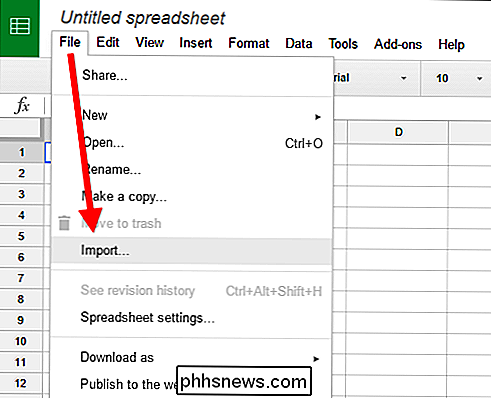
Klik på "Upload" på skærmen Importer fil, og søg derefter og vælg din CSV-fil, eller træk det på skærmbilledet Importfil.
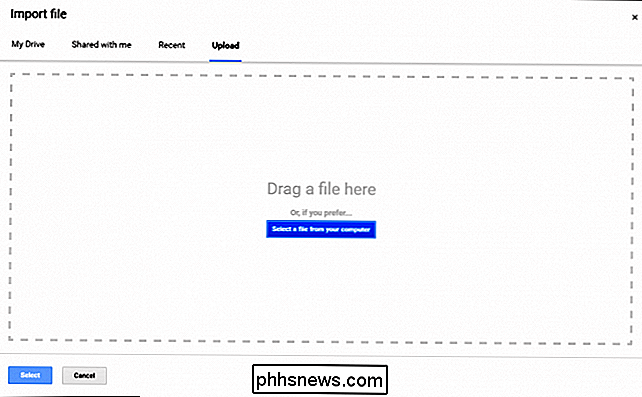
På det næste skærmbillede kan du forlade alt som det er, og klik på "Import".
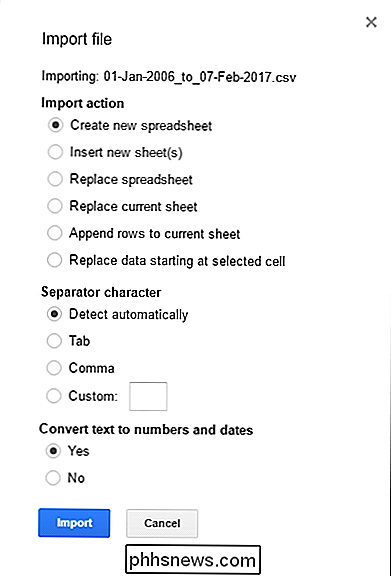
Vælg alt i kolonne AD-kolonnen "Emne i alt" Alle de købte enheder (plus eventuelle afgifter) for hver transaktion.
Med alle de transaktioner i AD valgt, skal du klikke på Funktioner knappen i værktøjslinjen og derefter "SUM" fra den resulterende dropdown liste.
Alt i AD bliver øjeblikkeligt tilføjet sammen og trykt i bunden af kolonnen.
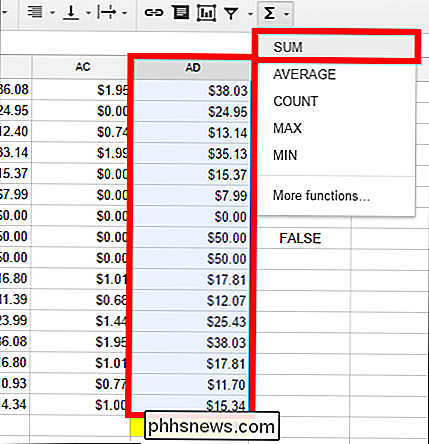
På samme måde ved du nu, hvor meget du har brugt på Amazon i løbet af din levetid. Forhåbentlig er det ikke for meget af et chok. Bare rolig, du kan trøste dig selv ved at vide, at alle disse indkøb var absolut nødvendige på det tidspunkt ... lige?
Billedkredit: Bigstock

Sådan stopper du Windows automatisk fra forbindelse til et Wi-Fi-netværk
Windows forbinder automatisk til Wi-Fi-netværk, som du tidligere har tilknyttet. På Windows 10 kan du fortælle, at Windows ikke automatisk kan oprette forbindelse til bestemte netværk. Windows vil huske passordet og andre forbindelsesdetaljer, men forbinder kun, når du manuelt starter en forbindelse.

Sådan gøres du hurtigere i MacOS med Quicksilver
Din mus sænker dig ned. Jo mindre du bruger det, jo hurtigere kan du gøre næsten alt. Det er tanken bag Quicksilver, en open source Mac-applikation, der gør det meget hurtigere at starte software og en masse andre opgaver. Det er nemt at se Quicksilver som en erstatning for Spotlight, og det er rigtigt, at begge kan bruges til hurtigt at starte Mac-applikationer.


